時間:2017-07-04 來源:互聯網 瀏覽量:
今天給大家帶來如何用驅動精靈更新顯卡,用驅動精靈更新顯卡的方法有哪些,讓您輕鬆解決問題。
可能大家在平常使用電腦時會碰到顯卡驅動丟失,出現故障等情況,或者是在重新安裝係統以後需要更新安裝顯卡驅動。這裏簡單介紹下如何用驅動精靈更新顯卡的方法。具體方法如下:
解決方法1:
1打開驅動精靈以後,點擊“立即檢測”按鈕,如圖所示
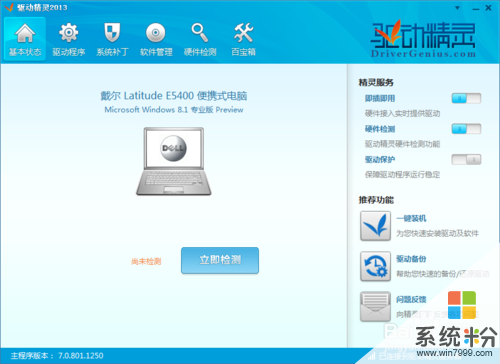 2
2接下來請在驅動檢測列表中點擊“修複”按鈕,如圖所示
 3
3然後在列表中請勾選顯卡驅動,點擊“下載”按鈕,如圖所示
 4
4等待顯卡驅動下載完成以後,點擊“安裝”按鈕,如圖所示
 5
5隨後會打開顯卡安裝程序,由於顯卡不同,驅動程序的安裝方法也不盡相同,隻要按照提示操作就可以順利完成顯卡驅動的升級,如圖所示
注:在顯卡驅動程序安裝更新過程中,顯示屏會閃爍黑屏。
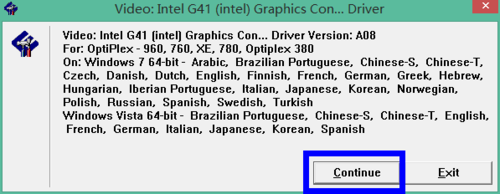 6
6待顯卡驅動安裝更新完成以後,重新啟動電腦即可。
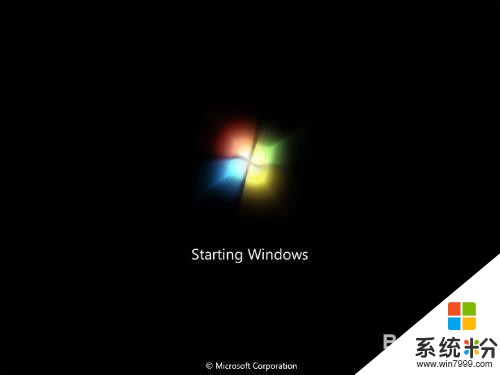
解決方法2:
1有時候可能我們並不需要最新的驅動程序,比如有一些遊戲或者軟件可能會對當前最新的顯卡驅動不支持,反而是想把顯卡的驅動到一個特定的版本。先點擊“驅動程序”按鈕,然後再點擊“驅動微調”選項,如圖所示
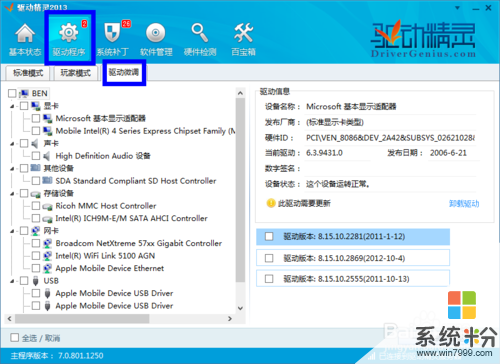 2
2在左窗格中選中顯卡,然後在右窗格中選擇想要更新的驅動程序版本,最後點擊“一鍵安裝所需驅動”按鈕,如圖所示
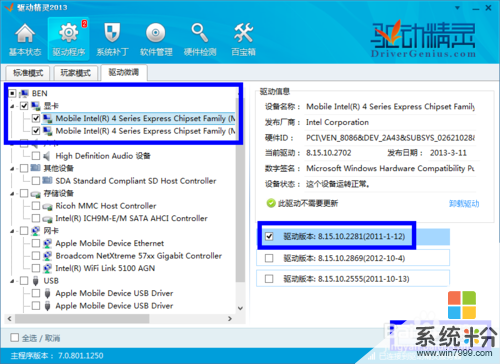 3
3等待下載驅動程序,如圖所示
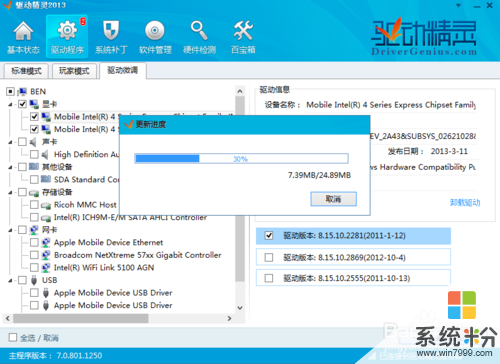 4
4當驅動程序下載完成以後,驅動精靈會自動安裝顯卡驅動程序。最後點擊“是”來重新啟動電腦係統。
注:在顯卡驅動程序安裝更新過程中,顯示屏會閃爍黑屏。

以上就是如何用驅動精靈更新顯卡,用驅動精靈更新顯卡的方法有哪些教程,希望本文中能幫您解決問題。